Lenovo ThinkServer TS200v Configuratiehandleiding Manual
- Type
- Configuratiehandleiding Manual

ThinkServer TS200v
Intel Active Management Technology
Configuratiehandleiding


ThinkServer TS200v
Intel Active Management Technology
Configuratiehandleiding

Eerste uitgave (juni 2010)
© Copyright Lenovo 2010.

ThinkServer TS200v Intel AMT Configuratiehandleiding
In dit document vindt u informatie over Intel
®
Active Management Technology
(Intel AMT) voor Lenovo
®
ThinkServer
™
TS200v-servers.
Dit document is gericht op getrainde IT-professionals of personen die verantwoor-
delijk zijn voor het configureren van servers binnen hun organisatie.
Inleiding op Intel vPro en Intel AMT
Intel vPro is een platform dat geavanceerde functies verzorgt voor beheer op af-
stand van servers. Voor servers die zijn gebouwd met Intel vPro kunnen IT-beheer-
ders software van derden gebruiken om op afstand inventarisgegevens te verzame-
len, een diagnose te maken van problemen en diverse services te verstrekken. IT-
beheerders kunnen ook afzonderlijke servers isoleren en het netwerk beschermen
tegen dreigingen.
Een van de functies van Intel vPro is Intel AMT. Dit is ontworpen voor beheer op
afstand van servers, ongeacht of de server aan staat of niet en de status van het be-
sturingssysteem. Het enige wat nodig is, zijn verbindingen met het lichtnet en met
een netwerk.
Met Lenovo ThinkServer TS200v-servers die zijn gebouwd met Intel AMT kunnen
IT-beheerders de servers in het netwerk beter detecteren, herstellen en beschermen.
v Detecteren: Intel AMT slaat gegevens over hardware en software op in NVM
(nonvolatile memory). Door de ingebouwde beheerfuncties kunnen IT-beheer-
ders met Intel AMT servers op afstand detecteren, zelfs als de servers uit staan.
v Herstellen: Met de ingebouwde beheerfuncties van Intel AMT beschikt u over
OOB-functies (out-of-band) waarmee IT-beheerders op afstand een diagnose
kunnen maken van serverproblemen en de servers kunnen herstellen, zelfs als
het besturingssysteem niet meer werkt. Proactieve waarschuwingen en het vast-
leggen van events helpt de IT-beheerders bij het snel onderkennen van proble-
men, waardoor downtime van de server wordt geminimaliseerd.
v Beschermen: De systeemverdedigingsfunctie van Intel AMT zorgt voor een be-
tere bescherming van servers door inkomende dreigingen proactief te blokkeren
en geïnfecteerde servers onder controle te houden voordat ze netwerkproblemen
veroorzaken.
In de volgende tabel ziet u de functies en voordelen van Intel AMT.
Tabel 1. Functies en voordelen van Intel AMT
Voorzieningen Voordelen
OOB-systeemtoegang Zorgt voor beheer op afstand van servers ongeacht of ze aan staan
en wat de status van het besturingssysteem is
Probleemoplossing en
herstel op afstand
Vermindert bezoek aan IT-helpdesk aanzienlijk en verhoogt de
efficiëntie van de IT-service
Proactieve waarschu-
wingen
Verlaagt de downtime van de servers en minimaliseert de tijd
voor IT-service
Traceren van
hardwareassets op
afstand
Verhoogt snelheid en accuratesse door verlaagde kosten voor
administratie, vergeleken met handmatige tracering van inventaris
© Copyright Lenovo 2010 1

Installatie en configuratie van Intel AMT
De Intel ME (Management Engine) is een geïsoleerde en beschermde computer-
resource die actief is op een Intel AMT-server. De MEBx (Intel Management Engine
BIOS Extension) bevat een gebruikersinterface voor het wijzigen of configureren
van instellingen die de werking van de ME besturen.
Opmerking: Alle wijzigingen op configuratie-instellingen van het Intel ME-plat-
form worden niet in de cache van de MEBx geplaatst, maar vastge-
legd in het niet-vluchtige geheugen van ME, tot het moment waarop
u de Intel MEBx afsluit. Als de Intel MEBx crasht tijdens het
configureren, worden de wijzigingen die u hebt aangebracht niet op-
geslagen.
Installatie en configuratie van Intel MEBx
In dit gedeelte vindt u instructies voor het installeren en vervangen van de Intel
MEBx voor uw server.
Doe het volgende om de Intel MEBx te installeren en te configureren op uw server:
1. Open de Intel MEBx op een van de volgende manieren:
v Zet de server aan en druk op Ctrl+P als u het venster Intel Management
Engine BIOS Extension ziet. Druk desgevraagd op 1 om het venster Intel
MEBx MAIN MENU te openen.
v Zet de server aan en druk op Enter tijdens de POST (zelftest bij opstarten).
Als het Startup Interrupt Menu verschijnt, drukt u op Ctrl+P. Druk desge-
vraagd op 1 om het venster Intel MEBx MAIN MENU te openen.
2. Wanneer daarom wordt gevraagd, typt u het standaardwachtwoord voor Intel
ME admin en drukt u op Enter. U wordt gevraagd een nieuw wachtwoord te ty-
pen.
3. Typ uw nieuwe wachtwoord en druk op Enter. Als u wordt gevraagd het
nieuwe wachtwoord te bevestigen, typt u het nogmaals.
Opmerking: Omwille van de veiligheid verdient het aanbeveling om een sterk
wachtwoord te gebruiken, dat niet eenvoudig kan worden gera-
den. U stelt als volgt een sterk wachtwoord in:
v Ze zijn acht tot 32 tekens lang
v Ze bevatten minimaal één letter, één cijfer en één symbool (! @
#$%^&*enzovoorts)
v Ze bevatten minstens één hoofdletter en één kleine letter
4. In het venster Intel MEBx MAIN MENU selecteert u Intel(R) ME General Set-
tings → Activate Network Access. Druk op Y wanneer u wordt gevraagd de
huidige netwerkinstellingen te activeren.
5. Selecteer Intel(R) ME General Settings → Network Setup. Het venster
INTEL(R) NETWORK SETUP wordt geopend. U kunt de hostnaam en het IP-
adres configureren in het menu Intel(R) ME Network Name Settings en het
menu TCP/IP Settings.
v Het wordt aanbevolen de hostnaam van uw Intel AMT-server in te stellen op
de naam van uw besturingssysteem.
v Als u een statisch IP-adres wilt instellen voor uw Intel AMT-server, selecteert
u TCP/IP Settings → Wired LAN IPV4 Configuration → DHCP Mode. Selec-
2 ThinkServer TS200v Intel AMT Configuratiehandleiding

teer DISABLED om DHCP (Dynamic Host Configuration Protocol) uit te
schakelen. Daarna kunt u andere netwerkinstellingen opgeven, zoals IP-
adres, subnetmasker enzovoort.
6. Druk drie keer op de Esc-toets om terug te keren naar het venster Intel MEBx
MAIN MENU. In het Intel MEBx MAIN MENU selecteert u Intel(R) AMT
Configuration en drukt u op Enter. Er verschijnt een bericht dat aangeeft dat u
netwerkinstellingen kunt bijwerken via het menu Intel(R) ME General Set-
tings. Druk op Enter; het venster INTEL(R) AMT CONFIGURATION wordt af-
gebeeld.
7. Selecteer SOL/IDER → Legacy Redirection Mode. Selecteer ENABLED en druk
op Enter. Gebruik de standaardinstellingen voor de overige opties.
8. Selecteer KVM Configuration in het venster INTEL(R) AMT
CONFIGURATION en druk op Enter. Het venster KVM Configuration wordt
afgebeeld. Selecteer User Opt-in → User Consent is not required for KVM Ses-
sion.
9. Druk twee keer op de Esc-toets om terug te keren naar het venster Intel MEBx
MAIN MENU. Selecteer Exit in het Intel MEBx MAIN MENU om Intel MEBx
af te sluiten. Druk op Y als om bevestiging van het afsluiten wordt gevraagd.
Meer informatie over het configureren van Intel AMT op meerdere servers vindt u
in:
http://communities.intel.com/docs/DOC-3810
Intel AMT-webgebruikersinterface
Intel AMT beschikt over een webgebruikersinterface waarmee u een aantal
basisbeheerfuncties kunt uitvoeren, bijvoorbeeld aan- en uitzetten en inventariseren
van assets. Toegang tot de webgebruikersinterface wordt automatisch ingeschakeld
na voltooiing van de installatie en configuratie van Intel AMT op uw server.
Toegang tot de webgebruikersinterface
In dit gedeelte vindt u instructies voor het krijgen van toegang tot de
webgebruikersinterface.
U opent de Intel AMT-webgebruikersinterface als volgt:
1. Open een webbrowser op uw server en typ het IP-adres van uw server in het
adresvak:
http://IP_adres:16992 (bijvoorbeeld http://192.168.1.13:16992)
2. Klik op Log On in het venster Intel
®
Active Management Technology.
3. Desgevraagd typt u uw gebruikersnaam en wachtwoord; klik op OK. U gaat
naar de Intel AMT-webgebruikersinterface.
Opmerking: De standaard gebruikersnaam is admin.
Functies in de webgebruikersinterface
In de webgebruikersinterface kunt u de volgende taken uitvoeren:
v Status van het systeem bekijken
v Hardwaregegevens van uw Intel AMT-server bekijken, waaronder die over het
systeem, microprocessors, geheugenmodules en vasteschijfstations
v Eventlogboeken starten, stoppen en leegmaken
ThinkServer TS200v Intel AMT Configuratiehandleiding 3

v Aan/uit-zetten op afstand, met inbegrip van: uitzetten van de server, stroom uit
en weer aan zetten, reset, normaal opstarten, server opstarten vanaf een lokaal
optisch station of vasteschijfstation
v Intel AMT-energiebeleid bekijken en beheren
v Intel AMT-netwerkinstellingen bekijken en beheren
v Intel AMT IPv6-netwerkinstellingen bekijken en beheren
v Intel AMT-systeemnaaminstellingen bekijken en beheren
v Intel AMT-gebruikersaccounts bekijken en beheren
Resources en verwijzingen
In dit gedeelte vindt u nuttige resources en verwijzingen die u helpen Intel AMT
volledig te benutten en die u meer informatie geven over Intel AMT.
Manageability Commander Tool
De Manageability Commander Tool van Intel helpt u bij het op afstand beheren
van al uw servers. Met de Manageability Commander Tool kunt u de instellingen
van uw TS200v-server met Intel AMT wijzigen, op afstand verbinding maken met
het BIOS, netwerkbeleid instellen, eventlogboeken controleren, auditbeleid opgeven
en AMT-functies in- en uitschakelen.
U kunt de Manageability Commander Tool downloaden op:
http://software.intel.com/en-us/articles/download-the-latest-version-of-
manageability-developer-tool-kit/
Meer informatie over de Manageability Commander Tool vindt u op: http://
software.intel.com/en-us/manageability/
VNC
VNC (Virtual Network Computing) is een programma voor bediening op afstand
waarmee u volledig interactief met het bureaublad van uw TS200v-server kunt
werken via een programma (de "VNC viewer") op een andere computer waar dan
ook op het Internet.
U kunt VNC Free Edition downloaden op:
http://www.realvnc.com/vnc/features.html
Beheertools die gebruik maken van Intel AMT
Met beheertools die gebruik maken van Intel AMT kunnen IT-beheerders Intel
AMT-servers op afstand beheren waarop geen beheeragent is geïnstalleerd. Door
het inzetten van Intel AMT beschikken bepaalde beheertools, bijvoorbeeld
LANDesk Management Suite 8.6, over beheer- en beveiligingsservices die Intel
AMT-functies benutten - zoals out-of-band toegang tot assetgegevens,
eventlogboeken, hardware- en softwaregegevens, en ingebedde functies.
Handelsmerken
De volgende termen zijn handelsmerken van Lenovo in de Verenigde Staten en/of
andere landen:
Lenovo-
Het Lenovo-logo
ThinkServer
4 ThinkServer TS200v Intel AMT Configuratiehandleiding

Intel en vPro zijn handelsmerken van Intel Corporation in de Verenigde Staten en/
of andere landen.
Andere namen van ondernemingen, producten en diensten kunnen handelsmerken
zijn van derden.
ThinkServer TS200v Intel AMT Configuratiehandleiding 5

6 ThinkServer TS200v Intel AMT Configuratiehandleiding


Gedrukt in Nederland
-
 1
1
-
 2
2
-
 3
3
-
 4
4
-
 5
5
-
 6
6
-
 7
7
-
 8
8
-
 9
9
-
 10
10
-
 11
11
-
 12
12
Lenovo ThinkServer TS200v Configuratiehandleiding Manual
- Type
- Configuratiehandleiding Manual
Gerelateerde papieren
Andere documenten
-
SMART Technologies SRS-LYNC-M-DUAL-G5 (two 8055i-G5) Referentie gids
-
SMART Technologies SRS-LYNC-XS (one 8055i-G3) Referentie gids
-
Dell Latitude D630 de handleiding
-
Dell Integration Suite for Microsoft System Center Gebruikershandleiding
-
Dell Integration Suite for Microsoft System Center Gebruikershandleiding
-
Dell Integration Suite for Microsoft System Center Gebruikershandleiding
-
Dell Integration Suite for Microsoft System Center Gebruikershandleiding
-
HP Compaq dc5850 Small Form Factor PC Gebruikershandleiding